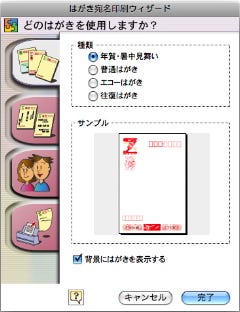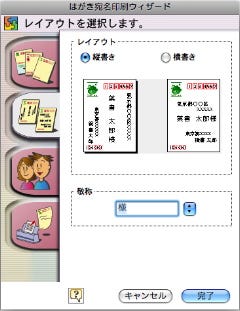Word 2008には、さまざまな種類の文書作成支援ツールが用意されている。「はがき宛名印刷ウィザード」はその1つで、Entourage 2008のアドレスデータをもとに、年賀はがきや暑中見舞いのはがきなど、既成のフォーマットに従った宛名印刷を行うことが可能だ。
はがき宛名印刷ウィザードは、メニューバーから[ツール] → [はがき宛名印刷ウィザード...]を選択すると起動できる。最初に表示された画面には、「年賀・暑中見舞い」と「普通はがき」、「エコーはがき」と「往復はがき」の4つの選択肢が表示されるので、ここでは「年賀・暑中見舞い」を選択しよう。宛名の差し込み後のイメージを確認するため、[背景にはがきを表示する]も忘れずチェックすること。
ウィザードは4つのタブで構成されているが、すべてのタブを設定する必要はない。日本郵便が発行するはがき (旧称:官製はがき) であれば、最上部のタブではがきの種類を選択した後ウィザードを完了してかまわないが、確認の意味で他のタブについても説明しておこう。
上から2番目のタブは、宛名印刷の方向と敬称を決定する。横書きと縦書きの2種類があり、初期値は「縦書き」。宛名に使う敬称の初期値は「様」だが、画面下部のプルダウンメニューを操作すれば、「御中」や「殿」などに変更することも可能だ。